有用户发现重装系统后我的电脑不见了,桌面上只有一个回收站图标,那么要如何找回win10系统桌面图标呢?下面给大家讲一下操作的方法。
1、首先,我们打开左下角的“菜单”,并打开“设置”图标。

2、进入页面后,我们打开“设置”页面中的“个性化”。
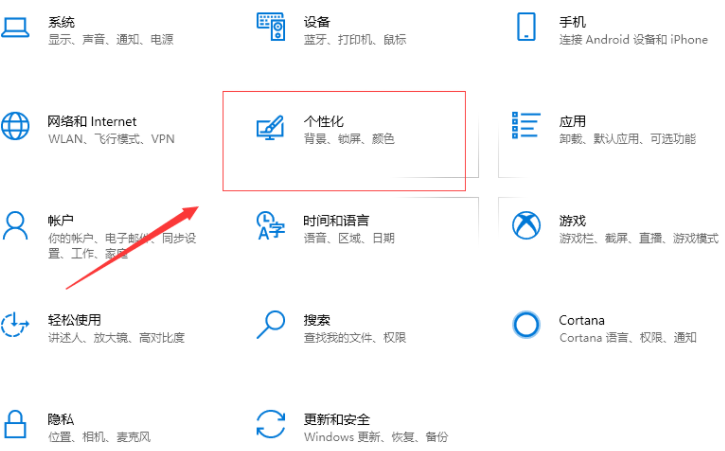
3、进入“个性化”之后,我们点击左下角的“主题”。
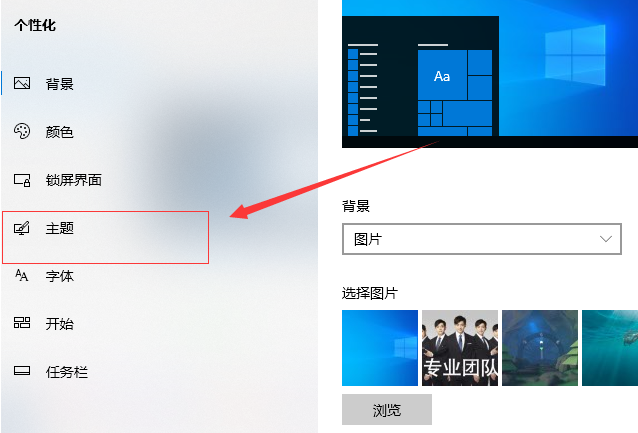
4、进入页面后,我们下拉进度条,点击“桌面图标设置”。
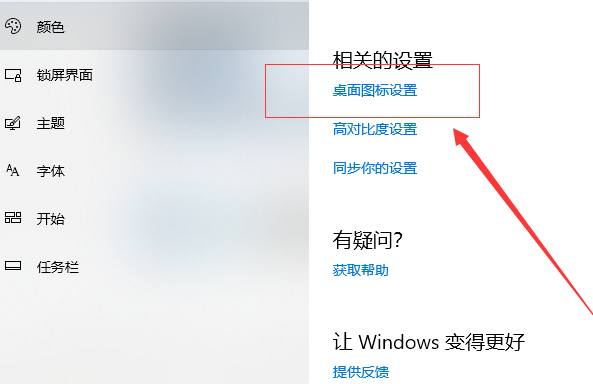
5、在勾选其中的“计算机”选项,勾选后点击“确定”即可。
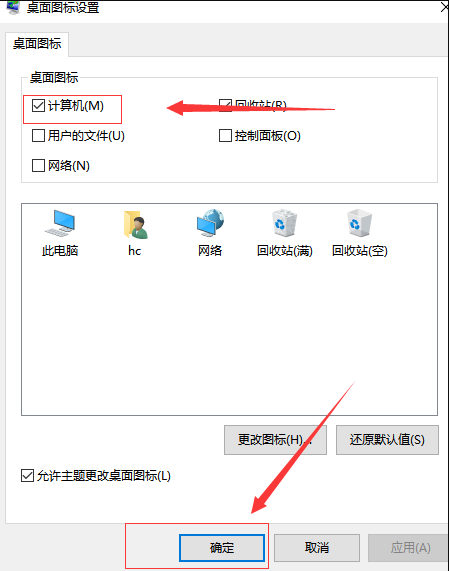
6、操作完成后,“我的电脑”就成功出现在桌面上了,问题也随之解决啦。
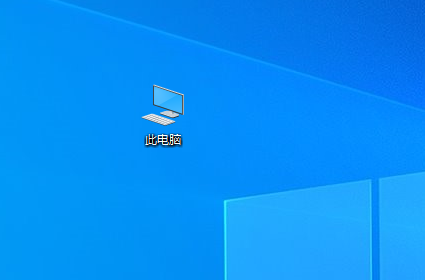
以上就是和大家介绍的桌面我的电脑图标找回的方法了,大家在给电脑重装系统后如果找不到这一类的图标就可以参照这样的方法找回了,希望对大家有帮助。

有用户发现重装系统后我的电脑不见了,桌面上只有一个回收站图标,那么要如何找回win10系统桌面图标呢?下面给大家讲一下操作的方法。
1、首先,我们打开左下角的“菜单”,并打开“设置”图标。

2、进入页面后,我们打开“设置”页面中的“个性化”。
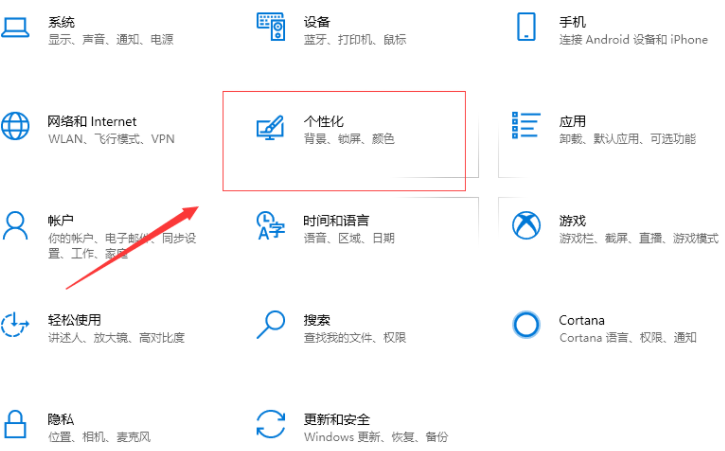
3、进入“个性化”之后,我们点击左下角的“主题”。
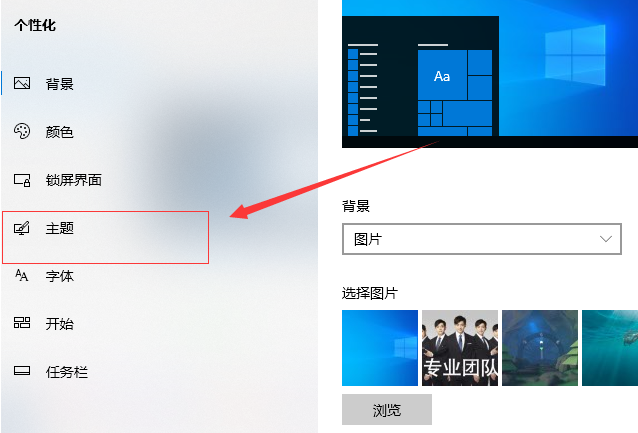
4、进入页面后,我们下拉进度条,点击“桌面图标设置”。
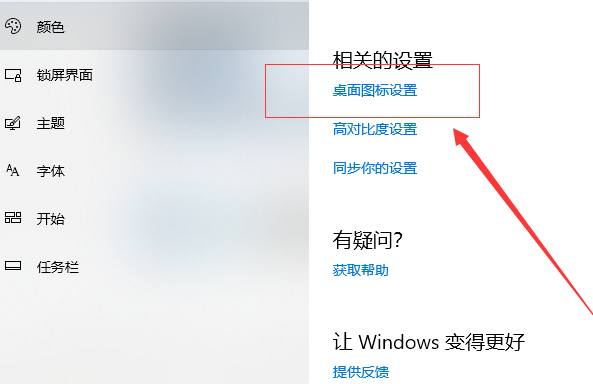
5、在勾选其中的“计算机”选项,勾选后点击“确定”即可。
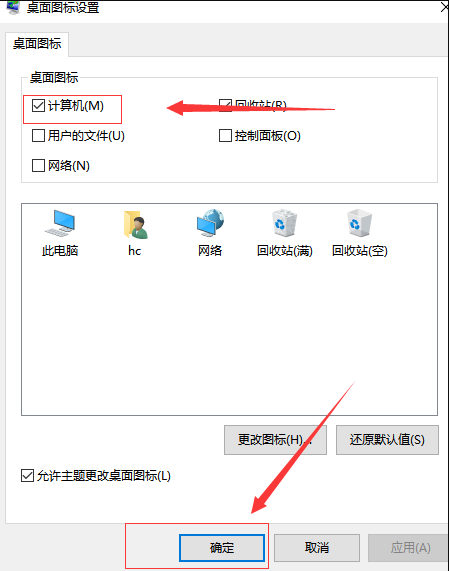
6、操作完成后,“我的电脑”就成功出现在桌面上了,问题也随之解决啦。
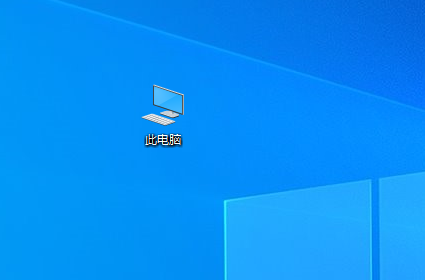
以上就是和大家介绍的桌面我的电脑图标找回的方法了,大家在给电脑重装系统后如果找不到这一类的图标就可以参照这样的方法找回了,希望对大家有帮助。




